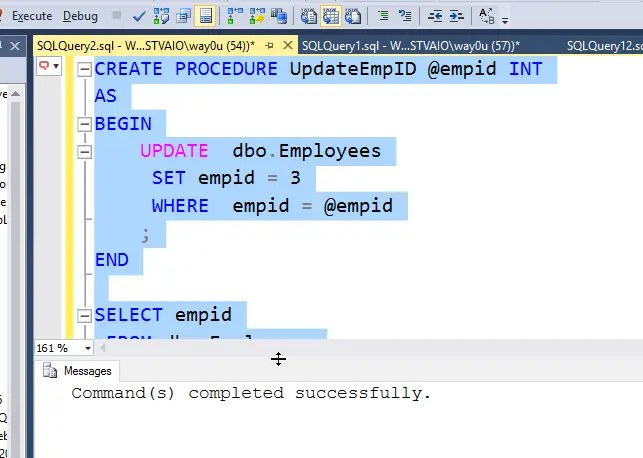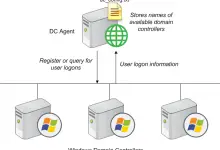ماذا يعني تشغيل كمسؤول Run as Administrator
ربما لاحظت عند تشغيل برنامج ما على جهازك أنه يطلب التشغيل في وضع “المسؤول” كي يعمل، وعندها نقوم بالضغط كليك يمين ونختار “Run as Administrator” فيعمل البرنامج وتنتهي المشاكل التي كنت تواجهها عند تشغيله بصورة مباشرة. لكن ما يستدعي التفكير هو أن الجميع يُقدمون على هذه الخطوة كل يوم لم يسأل أحد لماذا لا يتم تشغيل كل البرامج في هذا الوضع افتراضيًا؟ أو ماذا يحدث خلف الكواليس عند اختيار “التشغيل كمسؤول”؟ لذا دعونا نتناول فيما يلي بعض الحقائق المهمة حول هذا الأمر كونه بات من “أيقونات” نظام Windows من قديم الأزل!

يحتوي نظام Windows على خصائص كثيرة تتعلق بحماية حسابات المستخدمين وكذلك حماية ملفات النظام من الفيروسات والبرامج مجهولة المصدر، من ضمنهم “User Access control” وكذلك “Mandatory integrity control” واختصاراتهم “UAC” و”MIC”. هذه الخصائص تهدف إلى تحديد مدى تحكم المستخدم في الملفات ذات الصلاحيات المحدودة، مثل ملفات النظام حيث لا يجب العبث بها وإلَّا قد تؤدي لحدوث مشاكل أمنية في نظام التشغيل.
على الجانب الآخر، تنقسم حسابات المستخدمين في نظام Windows بين حساب عادي وحساب المسؤول (Administrator). لكل نوع صلاحيات التحكم الخاصة به بما في ذلك أذونات القراءة والكتابة والتنفيذ (إجراء التعديلات على ملفات النظام)، كل هذه الأذونات تكون متاحة لحساب المسؤول فقط، بينما تحصل الحسابات العادية على عدد أقل من الامتيازات. إلَّا أنّه وبالرغم من هذا فهناك أذونات لا يمكن الحصول عليها مباشرة من حساب المسؤول وهي التي تكون خاصة بالملفات بالغة الأهمية لنظام التشغيل مثل الملفات الموجودة في مجلد System32.
مرة أخرى، كل حساب من حسابات المستخدمين له مستوى معين من التحكم لتحديد مصداقية الملفات والبرامج، ولكن حساب المسؤول له الأولوية في حق الوصول الكامل للنظام. لذلك عند تثبيت برنامج جديد يجب منحه هذه الصلاحيات كي يتمكن من كتابة بيانات جديدة إلى مجلد “Program Files” (الخاص بالنظام) ليتم تثبيت البرامج (مثل إنشاء مجلد (Folder) باسم البرنامج ثم نسخ ملفات البرنامج داخله.. ). لكن قبل منح الصلاحيات تظهر شاشة الـ UAC لتأكيد رغبتك في منح هذا البرنامج أو هذا الإجراء، أياً كان حق استخدام صلاحيات حسابك لتنفيذ المطلوب.
ولاحظ أن شاشة UAC تختلف من برنامج لآخر، حيث تظهر باللون الأزرق عندما لا يوجد خطر من حصول هذا البرنامج على صلاحيات “المسؤول”، وهذا النوع يكون عادة عند فتح أحد برامج النظام “كمسؤول” مثل موجه الأوامر “CMD”، أما النوع الثاني والتي تكون فيه الرسالة باللون الأصفر ومعناها أن هناك خطر محتمل من حصول البرنامج على صلاحيات “المسؤول” لأنه سيقوم بالتعديل على بعض ملفات النظام، وهذا النوع هو الأكثر انتشاراً. مثلًا عند تثبيت برنامج كـ “AutoHotkey” فإنه يحتاج إلى تشغيله “كمسؤول” كون آلية عمله تعتمد على قراءة وتعديل بيانات النظام بشكل مستمر، كل هذا يختلف حسب طبيعة البرامج والوظيفة التي تؤديها.
أمّا لو كانت شاشة UAC باللون الأحمر، فذلك يعني أن هذا البرنامج سيحاول العبث بملفات مهمة في النظام، وغالباً ما يكون هذا البرنامج عبارة عن فيروس، وبشكل تلقائي يتم منعه من الفتح ولن تستطيع تشغيله حتى وإن كنت تستعمل حساب “المسؤول” على الــWindows. (بالطبع هناك طريقة لتخطي هذه الرسالة لكن هذا يعرض الجهاز لخطر شديد).
باختصار: التشغيل كمسؤول “Run as administrator” عبارة عن خيار لمنح صلاحيات التحكم إلى البرامج كي تتمكن من تعديل الملفات الخاصة بالنظام وتغييرها. وبالتالي يجب استخدام هذا الخيار بحرص، فإذا وجدت في مرة أن برنامج ما لا يعمل بالشكل المتوقع، فقد ترغب في تشغيله كمسؤول ومعرفة ما إذا كان ذلك سيؤدي إلى حل المشكلة. ولكن إذا قمت بتحميل برنامج من موقع غير موثوق أو مصدر مجهول وعند تشغيله ظهرت شاشة UAC فهنا يجب فحص ملف البرنامج جيدًا قبل الضغط على Yes.